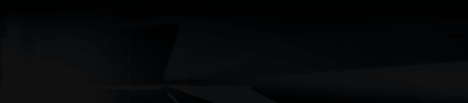FOIRE AUX QUESTIONS
Questions sur l'installation
Q: lorsque l'installation commence, un message d'erreur apparaît : "Setup.exe is not a valid Win32 application" ("Setup.exe n'est pas une application valide de Win32"). Que puis-je faire ?
R: lorsque ce message d'erreur s'affiche, fermez tous les programmes actifs fonctionnant en arrière-plan. Appuyez en même temps sur les touches CTRL-ALT-SUPPR pour obtenir la liste des programmes en cours de fonctionnement. Fermez tous les programmes, sauf SYSTRAY et Explorer. Relancez l'installation.
Q: pendant l'installation de Earth 2160, des problèmes surviennent qui empêchent l'installation de se poursuivre correctement.
R: si vous avez un programme anti-virus installé, désactivez-le avant l'installation. Activer ces logiciels peut avoir une conséquence négative sur la procédure d'installation.
Q: le programme d'installation arrête toujours en atteignant un pourcentage donné. Pourquoi ?
R: il y a trois raisons possibles pour cela :
1. Vous n'avez pas assez d'espace libre sur votre disque dur. Effacez tous les programmes inutiles pour libérer de l'espace. Veuillez réinstaller ensuite Earth 2160.
2. Les fichiers sont inscrits sur une partie endommagée de votre disque dur. Si tel est le cas, veuillez lancer l'outil Scandisk, en utilisant l'option Intensive. Lorsque le scan du disque est terminé et qu'un message vous indique que le disque est OK, installez de nouveau Earth 2160.
3. Le DVD est peut-être couvert de salissures ou d'empreintes digitales. Si le DVD est sale, nettoyez-le avec un chiffon doux, sec, propre et non pelucheux, en allant de l'intérieur vers l'extérieur.
QUESTIONS SUR LE LANCEMENT DU JEU
Q: lorsque Earth 2160 démarre sous Windows 2000, le DVD-ROM n'est pas détecté. Que puis-je faire ?
R: les utilisateurs de Windows 2000 ont besoin des droits d'administrateur pour pouvoir installer et utiliser le jeu.
Q: au lancement d'une partie, le message d'erreur suivant apparaît : "An error has occurred during initialization of Direct3D" ("Une erreur est survenue lors de l'initialisation de Direct3D"). Cela peut être causé par la configuration ou les pilotes de votre carte graphique. Essayez de relancer le jeu en mode sans échec (paramètre d'exécution en mode sans échec)."
R: votre carte graphique n'est pas compatible avec la fonction Per-Pixel Shader 1.2 ou ultérieure ! Malheureusement, il vous faut vous procurer une nouvelle carte graphique.
Q: au lancement d'une partie, un message d'erreur apparaît : "The file d3d9.dll can not be found" ("Le fichier d3d9.dll est introuvable").
R: installez DirectX, version 9.0c, et redémarrez votre ordinateur. Votre jeu devrait maintenant fonctionner correctement.
Q: Lorsque je lance le jeu, j'obtiens le message d'erreur suivant : "No 3D graphics card found" ("Aucune carte graphique 3D détectée") ou "No D3D9 support found" ("Pas de compatibilité avec D3D9"). Que dois-je faire ?
R: A nouveau, vous n'utilisez pas le dernier pilote de votre carte graphique et/ou la dernière version de DirectX 9.0. Mettez votre pilote à jour et installez au moins la version 9.0c de Direct X.
Q: lorsque je lance Earth 2160, j'obtiens le message d'erreur suivant : "The application Earth2160_SSE.exe (or Earth2160_SSE.exe) refers to a storage location with the address xxxx:xxxx, which cannot be read" ("L'application Earth2160_SSE.exe (ou Earth2160_SSE.exe) correspond à un emplacement de stockage dont l'adresse xxxx:xxxx ne peut pas être lue ").
R: le pilote de carte graphique que vous avez installé n'est sans doute pas compatible avec Direct X. La seule solution consiste à obtenir un pilote compatible Direct X 9.0c auprès du fabricant de votre carte graphique.
Q: lorsque je lance Earth 2160, mon curseur disparaît et mon ordinateur plante.
R: le pilote de la carte son que vous avez installé n'est sans doute pas compatible avec Direct X. La seule solution consiste à obtenir un pilote compatible Direct X 9.0c auprès du fabricant de votre carte son.
Q: je n'entends ni musique ni effet sonore en cours de partie, bien que le matériel soit correctement connecté.
R: assurez-vous que votre carte son est compatible avec Direct X 9.0c ou ultérieur. Contactez le fabricant de votre carte son pour obtenir les pilotes les plus à jour.
Q: les graphismes sont corrompus.
R: vous utilisez probablement un pilote ancien pour votre carte graphique. Contactez le fabricant de votre carte graphique pour obtenir le pilote le plus à jour.
Q: Earth 2160 plante sans message d'erreur et je suis renvoyé au bureau Windows.
R: ce problème peut avoir plusieurs causes. Voici une liste des plus probables :
Assurez-vous que le DVD est propre (cherchez des griffures ou des salissures sur la surface).
Assurez-vous que le jeu a été correctement installé.
Assurez-vous que DirectX 9.0c a été correctement installé.
Assurez-vous que vous disposez du pilote le plus à jour pour votre carte graphique et qu'il est compatible avec Direct X 9.0c.
Assurez-vous que vous avez le pilote le plus à jour pour votre carte son et qu'il est compatible avec Direct X 9.0c.
Vérifiez que vous avez activé l'option Mémoire Virtuelle sur votre ordinateur.
Lancez un Scandisk et une défragmentation.
Effacez tous les fichiers temporaires (.TMP) dans le répertoire C:\WINDOWS\TEMP ou C:\WINx\TEMP de votre disque dur (en utilisant Windows Explorer) ou lancez un processus de nettoyage des données.
Assurez-vous qu'aucun programme anti-virus de type Norton ne fonctionne en arrière-plan lorsque vous lancez Earth 2160.
Assurez-vous qu'aucun logiciel de mise en cache ne fonctionne en tâche de fond lorsque vous lancez Earth 2160.
Essayez de désinstaller le jeu et de le réinstaller.
Quittez le jeu, redémarrez votre ordinateur et réessayez.
Remarque : si votre ordinateur retourne au bureau au milieu d'une partie de Earth 2160, nous vous conseillons de redémarrer votre ordinateur avant de relancer une partie. DirectDraw ou DirectSound risquent sinon de planter et le jeu ne pourra accéder aux fonctions de votre carte son et de votre carte graphique.
Q: lorsque la partie démarre, j'obtiens le message d'erreur suivant : "No installed 3D graphics card located" ("Aucune carte graphique 3D installée") ou "no D3D9 support located" ("Pas de compatibilité D3D9"). Que dois-je faire ?
R: une fois de plus, vous n'utilisez sans doute pas les pilotes les plus à jour pour votre carte graphique et/ou la version la plus récente de Direct X 9.0. Veuillez mettre à jour le pilote et installer au moins la version 9.0c de Direct X.
Q: lorsque je lance Earth 2160, je vois le logo Earth puis je retourne au bureau de Windows. Comment puis-je lancer Earth ?
R1: ce problème survient lorsque vous avez une carte graphique ancienne, par exemple une GeForce 3 TI. Pour lancer la partie, agissez de la manière suivante :
Cliquez sur Démarrer – Exécuter puis tapez "Regedit".
Tout d'abord, enregistrez votre répertoire Windows actuel en cliquant sur Fichier - Exporter. Choisissez un emplacement et un nom de fichier. Cliquez sur le bouton Tous sous le nom de fichier et sélectionnez Sauvegarder.
Maintenant accédez à :
HKEY_CURRENT_USER\Software\Reality Pump \Earth2160\Graphics
Double-cliquez sur Multi-sample Type et changez "2" par "0".
Quittez le répertoire Windows et redémarrez le jeu.
Vous pouvez également lancer Earth 2160 en mode Sans échec en choisissant cette option dans le groupe de programme de Earth 2160, dans le menu Démarrer.
R2: ce problème peut être causé par Database Execution Prevention (DEP), qui a été installé avec SP2. Voici la solution dans ce cas de figure :
Suggestion 1 :
Condition - Service Pack 2 est installé !
Variation a) : désactivez "Data Execution Prevention" dans boot.ini
Cliquez sur Démarrer – Panneau de configuration – Système - Avancé – Démarrage et récupération – Paramètres : Modifier
Changez les éléments suivants :
multi(0)disk(0)rdisk(0)partition(1)\WINDOWS="Microsoft Windows XP Edition familiale" /fastdetect /execute
Sauvegardez et redémarrez.
Variation b) Laissez activé "Data Execution Prevention" pour tous les programmes sauf les fichiers Earth.exe.
Comme dans la Variation a), ouvrez boot.ini et vérifiez que la dernière ligne est, cette fois-ci :
multi(0)disk(0)rdisk(0)partition(1)\WINDOWS="Microsoft Windows XP Edition familiale" /fastdetect /noexecute=OptOut
Si tel n'est pas le cas, réécrivez, sauvegardez et appuyez sur OK.
Dans la fenêtre précédente, dans "Performance" : cliquez sur Paramètres.
Sélectionnez "Empêcher l'exécution des données pour tous les programmes et services à l'exception des sélections activées". Ajoutez maintenant les six fichiers Earth*.exe du répertoire de jeu en utilisant la fonction "Ajouter".
Sauvegardez, Redémarrez.
Suggestion 2 :
Si la 1 ère suggestion ne fonctionne pas, vous pouvez essayer de lancer Earth 2160 en mode fenêtré.
Ce n'est pas la solution la plus confortable, mais elle vous permet de jouer jusqu'à ce que les développeurs mettent une mise à jour à votre disposition.
Lancez le jeu en mode Sans échec. Dans les paramètres, choisissez une résolution (par exemple, 800x600) et le mode fenêtré !
Quittez le mode Sans échec et redémarrez le jeu normalement. Earth 2160 devrait maintenant se lancer dans une fenêtre avec les paramètres que vous avez définis.
R3: ce type de problème peut également provenir de l'installation elle-même. Il peut arriver que la routine d'installation copie de façon incomplète les fichiers. Lorsque vous comparez les fichiers installés aux fichiers présents sur le DVD, vous découvrirez peut-être que certains de vos fichiers sont plus petits que ceux du DVD. Copiez ces fichiers manuellement depuis le DVD vers le répertoire d'installation adéquat et écrasez les fichiers incomplets.
Systèmes à multiprocesseurs et processeurs hyper-threading (multitâches)
Q: sur les systèmes à multiples processeurs ou sur les systèmes où plusieurs processeurs virtuels sont utilisés simultanément, le son des cinématiques peut être désynchronisé ou les répliques du héros peuvent être coupées prématurément.
R: cela survient parce que le moteur de jeu ne reçoit pas un signal d'horloge constant du processeur. D'autres programmes fonctionnent en tâche de fond. Pour corriger cela, lancez Earth2160 avec les paramètres suivants:
Earth2160_SSE.EXE -cpu_UsePerformanceCounter -
Calcule la synchronisation sans utiliser le signal d'horloge du processeur.
Earth2160_SSE.EXE -cpu_UseTickCount -
Utilise le signal d'horloge de la source d'énergie à fréquence changeante pour la synchronisation.
Earth2160_SSE.EXE -cpu_UseOneProcessor -
Le programme ne fonctionne qu'avec un seul processeur. Attention ! Si vos processeurs sont configurés sous 2 GHz, vous risquez de subir des baisses de performances.
GRAPHISMES
Ouvrez le programme de diagnostic de Direct X. Cliquez sur l'onglet Affichage. Dans cette option, trois possibilités de test sont proposées : Accélération de texture, Accélération Direct3D et Accélération DirectDraw. Testez tous les modes. Si une erreur survient avec l'une des options, vous pouvez la désactiver, mais vous ne devez pas désactiver l'Accélération Direct3D, sous peine de ne pas pouvoir lancer le jeu.
Si aucune des solutions ci-dessus ne résout vos problèmes, vous pouvez tenter de mettre à jour vos pilotes.
Vous trouverez une liste des fabricants de matériel à l'adresse http://www.treiber.de ou à l'adresse http://www.windrivers.com
Remarque: si vous mettez à jour le pilote de votre carte graphique, il est absolument nécessaire de réinstaller DirectX.
Q: si votre carte graphique chauffe et relance votre ordinateur au milieu d'une partie, utilisez une résolution inférieure dans le menu de configuration, ou une fréquence de moniteur moins élevée.
R: une autre option consiste à paramétrer les pilotes de la carte graphique :
Detonator Driver (nVidia) et Catalyst Driver (ATI) offrent à l'utilisateur la possibilité de configurer les paramètres de performance.
Si un problème survient, nous vous conseillons de choisir une qualité de performance plus faible ou de choisir 'optimized for performance (performance optimisée)'.
Les options d'anti-aliasing, de filtre anisotropique et de lissage des textures exigent beaucoup de la carte graphique et peuvent conduire à des erreurs d'affichage. Ne choisissez ces trois options que si les performances de votre ordinateur vous le permettent.
Si aucune des solutions ci-dessus ne résout vos problèmes, vous pouvez tenter de mettre à jour vos pilotes.
Vous trouverez une liste des fabricants de matériel à l'adresse http://www.treiber.de ou à l'adresse http://www.windrivers.com
Remarque: si vous mettez à jour le pilote de votre carte graphique, il est absolument nécessaire de réinstaller DirectX.
SON
Q: Lorsque je lance Earth 2160, je ne obtiens pas aucun son. Que dois-je faire?
R: Cliquez sur Démarrer – Exécuter puis tapez "Regedit". Tout d'abord, enregistrez votre répertoire Windows actuel en cliquant sur Fichier - Exporter. Choisissez un emplacement et un nom de fichier. Cliquez sur le bouton Tous sous le nom de fichier et sélectionnez Sauvegarder. Maintenant accédez à : HKEY_CURRENT_USER\Software\Reality Pump\Earth2160\Sound\ Double-cliquez sur Enable3DSound et changez "1" par "0". Quittez le répertoire Windows et redémarrez le jeu.
Ouvrez le programme de diagnostic de Direct X. Cliquez sur l'onglet de la carte son. Par défaut, l'accélération de la carte son est configurée sur 100% (Accélération maximum). Essayez de placer le curseur sur le pénultième cran (Accélération standard) et redémarrez le jeu. Si vous avez des problèmes de son, ouvrez de nouveau DXDIAG et choisissez Accélération basique.
Si cela reste sans effet, désactivez complètement l'accélération son en choisissant l'option "Pas d'accélération".
Si cette dernière option ne fonctionne pas non plus, une mise à jour pilote peut être utile.
Vous trouverez une liste des fabricants de matériel à l'adresse http://www.treiber.de.
Il est généralement possible de trouver des pilotes à jour sur les sites des fabricants, téléchargeables gratuitement.
Comparez la version fichier de votre pilote avec celle proposée par le fabricant sur son site Internet. Si nécessaire, installez le pilote le plus récent.
ASTUCES POUR WINDOWS XP
Sur certains ordinateurs équipés de Windows XP, un message apparaît lors des changements de DVD-ROM suivant l'installation, mais avant le début de la partie (lorsque vous enlevez le DVD Earth).
Ce message d'erreur est causé par l'option "notification automatique lors du changement", qui, dans le cas de Windows XP, ne peut être désactivée que dans le répertoire Windows. Dans ce cas, cliquez sur "Suivant" jusqu'à ce que l'erreur disparaisse.
HOTLINE ET SUPPORT
Nous avons effectué de nombreux tests rigoureux sur une grande variété de configurations matérielles, vous ne devriez pas rencontrer de problèmes. Cependant, il n'est pas possible de tester toutes les configurations. Avant de contacter notre support technique, préparez les informations suivantes concernant votre configuration matérielle :
Quel système d'exploitation utilisez-vous ?
Quel processeur possédez-vous ?
De quelle mémoire RAM votre ordinateur dispose-t-il ?
Quelle version de DirectX est installée sur votre ordinateur ?
Quelle carte graphique et quelle carte son avez-vous installé sur votre ordinateur ?
Quelle version de pilote avez-vous pour votre carte graphique et votre carte son ?
Si vous n'avez pas sous la main les informations en question, vous pouvez utiliser le programme de diagnostic de DirectX 9.0c. Cliquez sur Démarrer – Exécuter et tapez "DXDIAG". Dans le menu Système, vous verrez les informations exactes concernant votre ordinateur. Si vous nous envoyez un courrier électronique, ajoutez le fichier DxDiag.txt (sous forme compressée). Pour obtenir ce fichier, ouvrez le programme de diagnostic de DirectX et cliquez sur le bouton de sauvegarde des informations.
KOCH Media Limited
Thomas House
Hampshire International Business Park
Basingstoke
Hants RG24 8WH
Ligne principale : +44 (0) 870 027 0985
Site Internet : www.kochmedia.co.uk ou www.deepsilver.co.uk/support
Sur notre site, vous pourrez consulter notre Foire Aux Questions (FAQ) où nous traitons de la plupart des problèmes connus. Vous pouvez nous contacter directement depuis le site. Avant de le faire, assurez-vous que votre système d'exploitation (Windows) et que vos pilotes de périphériques (carte son, carte graphique et carte mère) sont à jour. C'est souvent de là que proviennent les problèmes rencontrés par les joueurs. Veuillez vous assurer que vous avez lu toutes les instructions d'installation.
Lorsque vous soumettez un problème à notre support, veuillez joindre les informations suivantes :
Le message d'erreur exact (le cas échéant).
La démarche à suivre pour reproduire l'erreur.
Le détail des programmes qui fonctionnaient au moment de l'erreur, y compris les applications anti-virus et les pare-feu.
Surtout, n'oubliez pas de joindre à votre courrier électronique le diagnostic DirectX (voir les instructions ci-dessus).
|